Modelli di piano
I modelli di piano sono utili quando si aggiunge un piano a un modello di prodotto. In alternativa, tali informazioni vengono impostate nel modello di contesto del programma o del progetto.
Creazione di modelli di piano
Le azioni per creare un modello di piano sono disponibili nel menu di scelta rapida della tabella Programmazione e nel menu Azioni nella pagina delle informazioni del piano.
1. Attenersi a una delle azioni descritte di seguito.
◦ Esporta come modello: consente di esportare un piano come modello. Viene così creato un file ZIP che è possibile salvare nel computer locale. Successivamente il piano può essere caricato in Windchill come modello utilizzando le azioni della tabella Modelli.
◦ Salva come modello: consente di salvare il modello di piano e di aggiungerlo alla tabella Modelli. Questi modelli sono disponibili dalla vista Modelli di piano a livello di organizzazione. È necessario avere accesso come amministratore per eseguire questa azione.
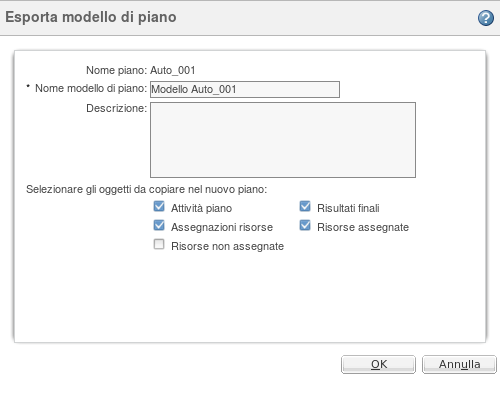
2. Immettere un nome e una descrizione per il modello.
3. Selezionare gli elementi da includere nel nuovo modello:
Alcune caselle di controllo sono correlate tra loro. Ad esempio, se si seleziona la casella di controllo per Risultati finali, Attività piano è automaticamente selezionata, dal momento che i risultati finali sono associati alle attività del piano. Se si deseleziona Attività piano, Risultati finali è automaticamente deselezionata. È tuttavia possibile selezionare Attività piano senza Risultati finali. |
Attività piano | Sottopiani, attività piano, fasi cardine e attività di riepilogo.
| ||
Risultati finali | Risultati finali associati alle attività del piano.
| ||
Assegnazione di risorse | Assegnazioni di risorse che sono incluse come parte del lavoro relativo all'attività corrente.
| ||
Risorse assegnate | Risorse che sono attualmente assegnate a una o più attività. | ||
Risorse non assegnate | Risorse che fanno parte del progetto ma che al momento non sono assegnate ad alcun lavoro relativo ad attività. |
È possibile importare un tipo di risorsa Utente Windchill, Gruppo Windchill o Ruolo team Windchill in un sistema che non include tale utente, gruppo o ruolo. Tuttavia, in queste situazioni, il tipo di risorsa viene convertito in Altro. Se queste risorse fanno parte di un'assegnazione di risorse In blocco, Pool o Condivisa, il tipo di assegnazione viene convertito in Singola. |
4. Fare clic su OK.
Se si esegue l'operazione Esporta come modello, viene visualizzata una finestra nella quale è possibile selezionare il percorso in cui salvare il file ZIP.
Creazione di un modello di piano da un modello di programma o di progetto
Per creare modelli da versioni di Windchill precedenti, è possibile estrarre il piano da un modello di programma o di progetto esportato.
1. Passare a > o > .
2. Selezionare > . Per ulteriori informazioni, vedere Esportazione di un progetto.
3. L'azione Esporta nel file consente di creare un file ZIP. Decomprimere il file esportato e selezionare il file TAG-plan-1.xml.
4. In Windchill selezionare > .
5. Dal menu a discesa della vista selezionare Modelli di piano.
6. Fare clic sull'icona Nuovo piano  sulla barra degli strumenti della tabella.
sulla barra degli strumenti della tabella.
7. Nella finestra Nuovo modello di piano completare i campi indicati di seguito.
File modello | Fare clic su Sfoglia per selezionare il file TAG-plan-1.xml.
| ||
Nome modello di piano | Immettere un nome per il modello che non contenga più di 200 caratteri. Il nome del modello deve essere univoco nell'organizzazione o nel sito corrente. | ||
Descrizione | Immettere una descrizione del modello composta da un massimo di 4.000 caratteri. | ||
Attivato | Selezionare la casella di controllo Attivato per consentire ad altri utenti di utilizzare il modello durante la creazione di piani di prodotto. Se non si seleziona la casella di controllo, il modello rimane privato e non viene visualizzato nel menu Modello della finestra Nuovo piano.
|
Gestione di modelli di piano
I modelli di piano vengono gestiti dalla tabella Modelli nei contesti del sito e dell'organizzazione. Per ulteriori informazioni, vedere Tabella Modelli.
Dalla vista Modelli di piano è possibile eseguire le azioni indicate di seguito.
Nascondi modello Mostra modello | Consente di decidere se un modello appare come opzione nel campo Modelli durante la Creazione di un piano. Per ulteriori informazioni, vedere Filtraggio della visibilità dei modelli. |
Nuovo modello di piano | Consente di creare un modello di piano dal file creato utilizzando l'azione Scarica o estraendo il file TAG-plan-1.xml come descritto in precedenza. |
Importa dal file | Consente di creare un modello di piano dal file ZIP creato utilizzando l'azione Esporta come modello. |
Scarica | Consente di scaricare il modello come file ZIP. È possibile creare un nuovo modello da questo file utilizzando le azioni Nuovo modello di piano e Modifica. |
Elimina | Elimina il modello. |
Modifica | Utilizzare questa azione per modificare il titolo e la descrizione del modello, attivare o disattivare il modello o caricare un nuovo file. In caso di sostituzione, il file sostitutivo deve essere un file creato utilizzando l'azione Scarica o estraendo il file TAG-plan-1.xml come descritto in precedenza. |
Attiva Disattiva | L'attivazione di un modello consente di renderlo disponibile per l'utilizzo. L'attivazione o la disattivazione di un modello influisce sul modello in tutti i contesti in cui è disponibile. Non è possibile attivare un modello in un contesto e disattivarlo in un altro. Per ulteriori informazioni, vedere Filtraggio della visibilità dei modelli. |